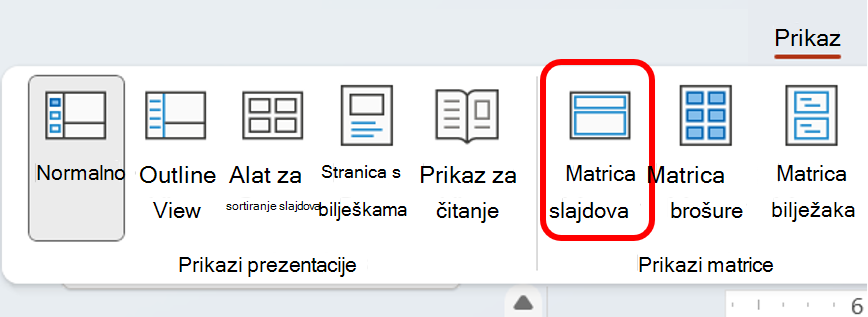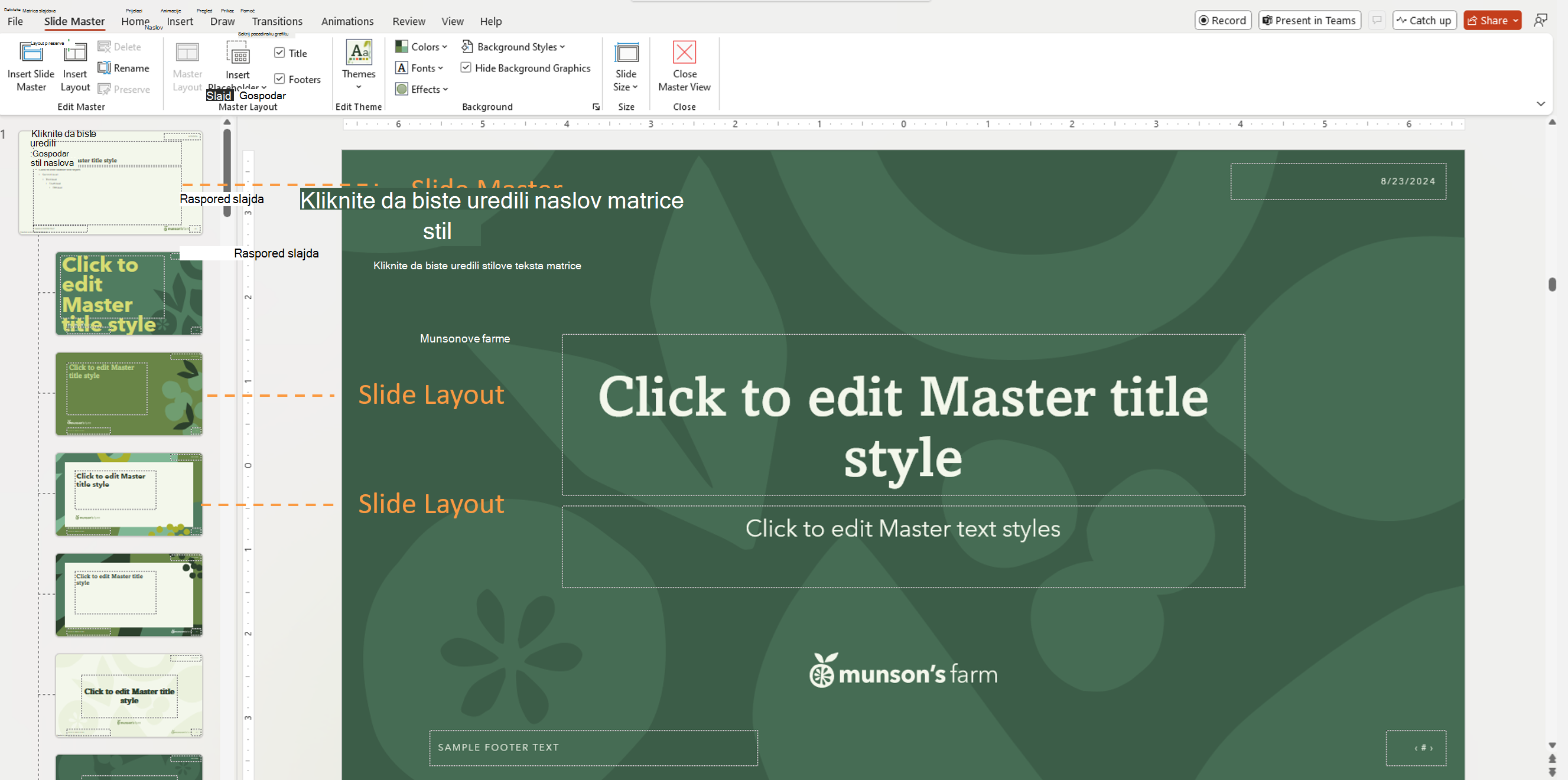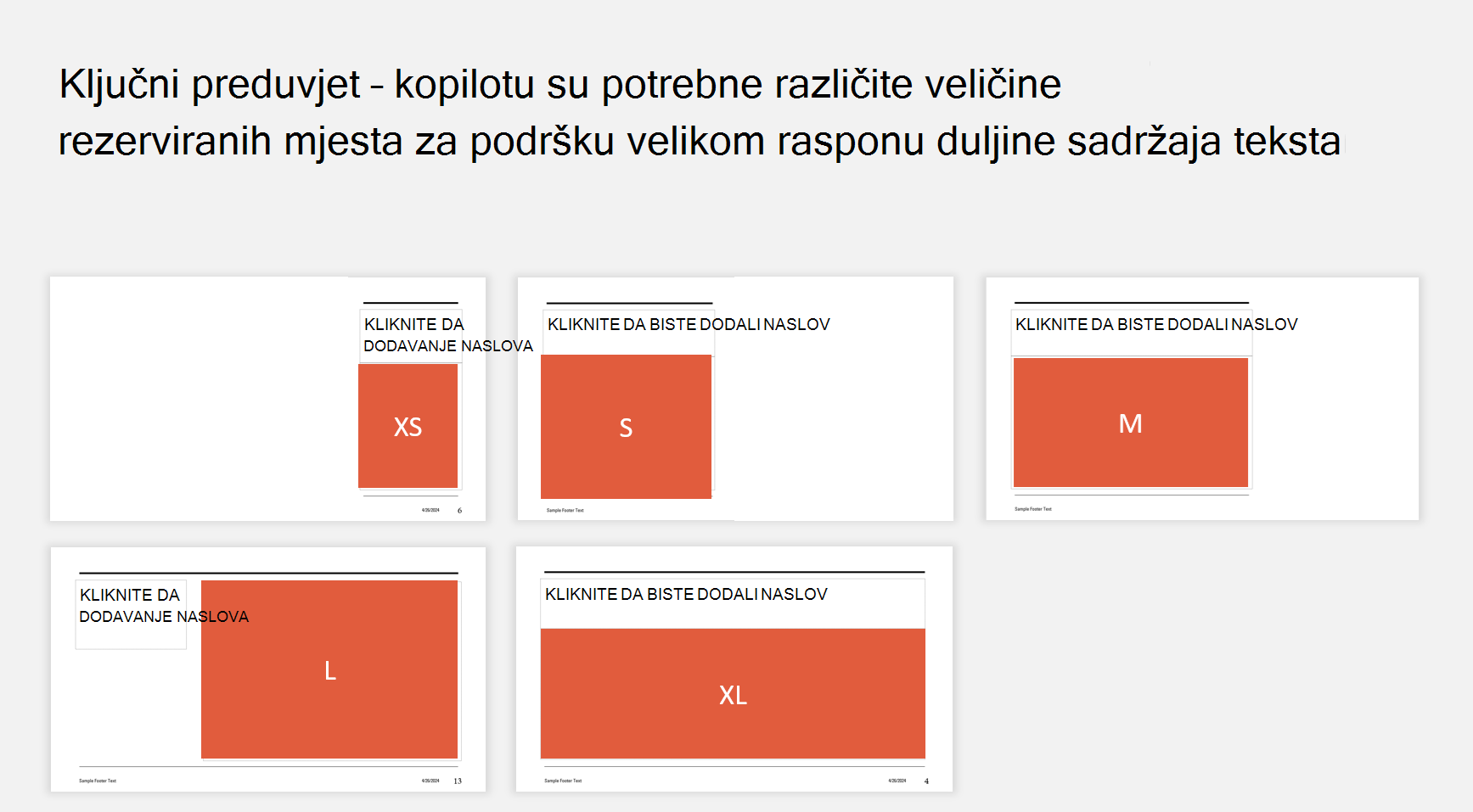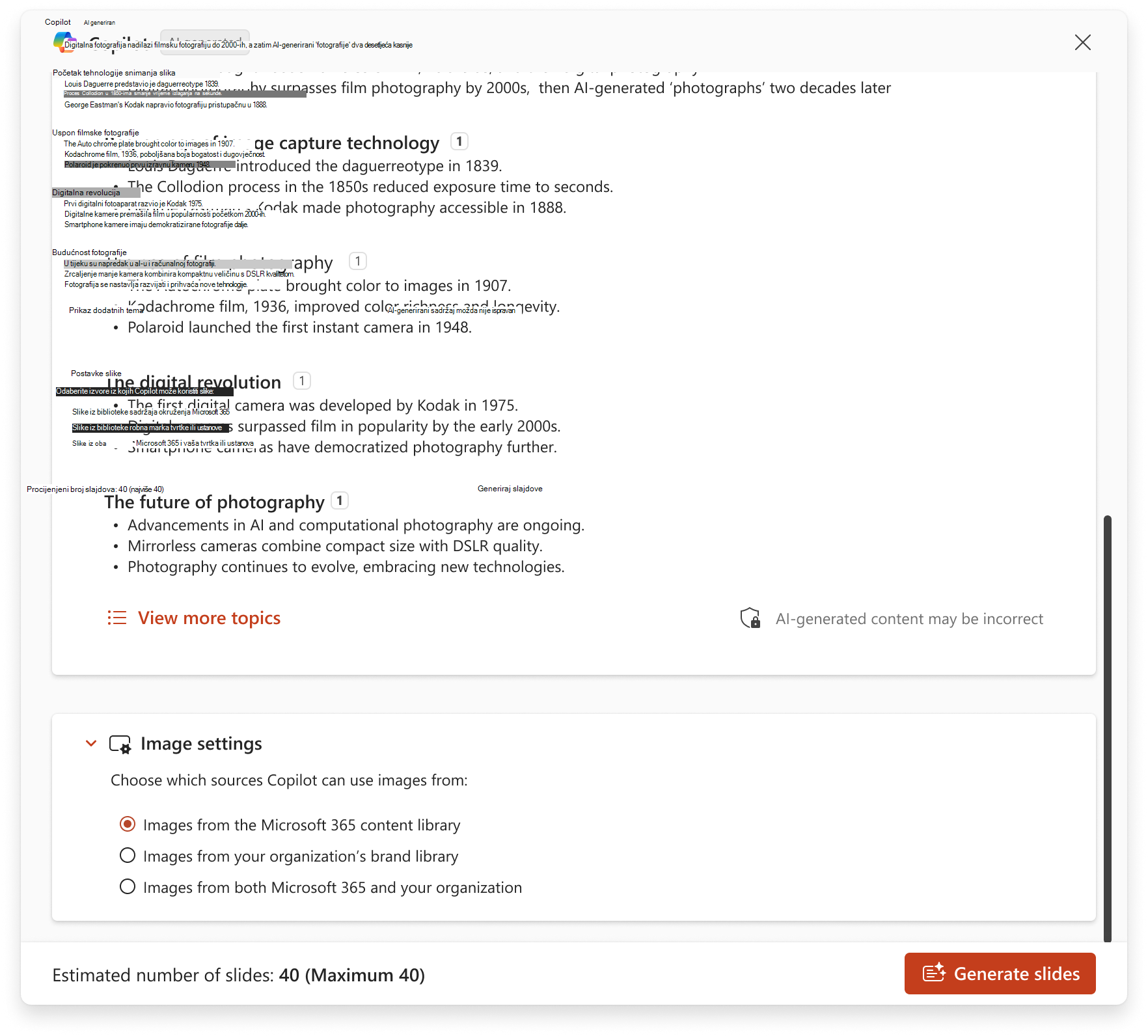Neka prezentacija bude u dobrom identitetu uz Copilot
Primjenjuje se na
Ovaj dokument sadrži detaljni vodič za stvaranje i prilagodbu predloška programa PowerPoint optimiziranog za Microsoft Copilot. Slijedeći ove smjernice copilot će generirati uglađene, potpuno dosljedne prezentacije koje su usklađene sa standardima dizajna vaše tvrtke ili ustanove.
Pregled starter predloška
Microsoft je razvio predložak Copilot PowerPoint Starter optimiziran za korištenje s programom Copilot. Ovaj predložak slijedi najbolje prakse i sadrži preporučene rasporede koji osiguravaju da Copilot može generirati visokokvalitetne slajdove koji su usklađeni s potrebama robne marke i sadržaja vaše tvrtke ili ustanove.
Microsoftov početni predložak spreman za Copilot:
-
Slijedi najbolje prakse za čitljivost i vizualnu privlačnost
-
Sadrži razne rasporede za različite vrste sadržaja (samo tekst, sliku + tekst, naslovnice itd.)
-
Koristi opisne nazive izgleda tako da Copilot može prepoznati i odabrati pravi oblik
-
Sadrži jasne veličine i položaje rezerviranih mjesta da bi sadržaj dobro odgovarao
Predložak možete preuzeti ovdje: Objava na blogu Objava na web-mjestu TechCommunity (pomaknite se sve do dna da biste pronašli vezu)
Dodavanje robne marke tvrtke ili ustanove
Prilagodite predložak uređivanjem u prikazu matrice slajdova da biste osigurali dosljedno brendiranje u svim rasporedima:
-
Logotip, boje, fontovi – dodajte ih u matricu slajdova tako da ih nasljeđuju svi rasporedi
-
Fontovi teme & boja – postavite fontove teme /boje u prikazu matrice slajdova tako da ih rezervirana mjesta automatski usvajaju
-
Ukrasni elementi – dodavanje oblika, crta, vodenih žigova ili pozadina koje odražavaju vaš identitet robne marke
Dodatne informacije o radu u prikazu matrice slajdova potražite u članku Što je matrica slajdova?
Savjet: Pripazite da se elementi dizajna ne preklapaju s rezerviranim mjestom za tekst/sliku da biste sačuvali čitljivosti.
Sortu možete dodati dupliciranjem rasporeda i malim prilagodbama (npr. zrcaljenjem rezerviranog mjesta za sliku na suprotnu stranu).
Rad u prikazu matrice slajdova radi dizajniranja predloška
Pristup:
-
PowerPoint Desktop → View tab → Slide Master (in Master Views section)
Hijerarhija:
Postoji hijerarhija slajdova. Gornji je slajd matrica slajdova. Svi elementi ili definicije na razini slajda na matrici slajdova naslijedit će slajdovi ispod njega, poznati pod nazivom Rasporedi slajdova.
Važno: Da biste stvorili prezentaciju PowerPoint bilo kojoj platformi, možete koristiti predložak za prezentaciju, ali predloške je potrebno stvoriti u programu PowerPoint za Windows ili Mac (a ne na webu).
Naslovni slajdovi:
Za poslovne predloške Copilot će stvoriti naslovne slajdove bez slike jer predviđa da vaša tvrtka već ima druge ukrasne elemente na naslovnom slajdu s koje se ne bi trebala miješati. Ako želite da naslovni slajd ima sliku, slike možete ručno dodati u rasporede naslova slajdova u prikazu matrice slajdova. Ako želite sortu, stvorite više rasporeda s različitim slikama.
Imenovanje rasporeda u sustavu Copilot
Preporučujemo da nazive rasporeda starter predloška zadržite kad god je to moguće – optimizirani su za Copilot. Ako su promjene potrebne, provjerite odražavaju li novi nazivi svrhu slajda i slijedite ove primjere:
|
Vrsta slajda |
Preporučeni nazivi rasporeda |
|---|---|
|
Naslov |
Naslovni slajd Poklopac Naslov |
|
Dnevni red |
Dnevni red Slajd s dnevnim redom |
|
Odjeljak |
Odjeljak Razdjelnik Tranzicija Poglavlje |
|
Sadržaj |
Sadržaj Tekst |
|
Zaključak |
Zaključak Zatvaranje Završi slajd Sažetak |
Preporuke:
-
Provjerite ima li svaka vrsta slajda barem jedan odgovarajući raspored.
-
Da bi Copilot odlučio izuzeti raspored, preimenujte izgled da biste izbjegli korištenje prepoznatih ključnih riječi (i dalje će biti dostupan korisniku u vašoj tvrtki ili ustanovi).
Kako Copilot odabire rasporede
Trenutno Copilot podržava pet vrsta slajdova: Naslov, Dnevni red, Sadržaj, Odjeljak, Zaključak.Odabir se temelji na:
-
Naziv izgleda
-
Vrsta i veličina rezerviranog mjesta
Što je predložak raznovrsniji, to je rezultat kopilota dinamičniji.
Postavljanje stilova pozadine u predlošcima programa PowerPoint
Prilikom sastavljanja predloška programa PowerPoint pravilno postavljanje stila pozadine osigurava da tekst i drugi elementi, kao što je SmartArt, koriste točne boje utemeljene na temi, osobito kada se korisnici prebacuju između stilova ili kada Copilot generira prezentacije iz predloška.
Evo kako ih pravilno postaviti:
1. Korištenje Theme-Based teksta u matrici
-
U rasporedima matrice slajdova provjerite koristi li sav tekst boje teme kao što je "Tekst/pozadina – tamno 1" ili "Tekst/pozadina – svijetlo 1".
-
Izbjegavajte ručno postavljanje boja – ručna nadjačavanja neće odgovarati na promjene stila pozadine.
2. Primjena i provjera stila pozadine
-
Idite na Prikaz > matrice slajdova.
-
Odaberite raspored na kojem radite.
-
Na kartici Dizajn kliknite Oblikovanje pozadine > Stilovi pozadine.
-
Zadržite pokazivač iznad stila 1 ili stila 4 da biste pretpregledali kako će se tekst i boje ponašati.
-
Ili desnom tipkom miša kliknite Stil 1 ili Stil 4 i odaberite Primijeni na odabrani slajd ako samo provjeravate taj slajd. Time se potvrđuje da se očekivane boje mijenjaju na odgovarajući način prilikom promjene stilova.
Brzi testovi za potvrdu rada
-
Nakon primjene stila pozadine nacrtajte tekstni okvir na matrici slajda.
-
Upišite nešto u njega – samo da biste provjerili je li to boja teksta koju ste očekivali.
-
Prebacivanje između stila 1i stila 4.
-
Ako se boja teksta promijeni na odgovarajući način, stil funkcionira.
-
Ako nije, stil pozadine možda se neće ispravno primijeniti ili tekst koristi isticanje ili fiksnu boju.
Bilješka o više matrica
Copilot koristi samo rasporede s jedne matrice slajdova.
Ako predložak sadrži više matrica (npr. za različite palete boja), preporučujemo njihovo konsolidiranje u jednu matricu radi maksimalne fleksibilnosti, Copilot će ih kombinirati i uskladiti. Možete i stvoriti predložak za svaki matrica.
Korištenje ažuriranog predloška s Copilot
-
Spremanje predloška kao .potx datoteke
-
Otvorite je u PowerPoint.
-
Kliknite ikonu Copilot > Stvaranje nove prezentacije
-
Stvorite prezentaciju.
Stvaranje prezentacije sa slikama robne marke iz tvrtke
Copilot sada možete koristiti slike na robnoj marki iz digitalnog upravitelja imovinom vaše tvrtke (DAM) za stvaranje prezentacija. Copilot trenutno podržava pristup slikama pohranjenima u Microsoftovim bibliotekama resursa tvrtke ili ustanove (OAL-ovima).
Važno: Ta je značajka postala dostupna javnosti u lipnju 2025.
Da biste koristili samo slike robne marke, morate odabrati Images iz postavke biblioteke robne marke moje tvrtke ili ustanove. Zadana je postavka korištenje slika iz biblioteke sadržaja okruženja Microsoft 365.
Možete i odabrati Slike iz okruženja Microsoft 365 i vaše tvrtke ili ustanove da od copilota zatražite postavljanje prioriteta pomoću slika robne marke i da microsoft 365 slika ima kao sigurnosnu kopiju.
Oznake izvora slike u bilješkama predavača
Izvor slike bit će naznačen u bilješkama govornika. Ako Microsoft 365 slike, notacija će biti biblioteka sadržaja okruženja Microsoft 365. Slike dobivene iz vaše tvrtke bit će označene kao biblioteka robne marke (YourCompanyName).
Kako postaviti Copilot za korištenje slika robne marke
Želite li da Copilot automatski odabire odgovarajuće slike robne marke iz OAL-a sustava SharePoint (kao što je prikazano gore) ili iz aplikacije Templafy? Ovdje postavite korake: Omogućivanje slika korporacijske robne marke uz PowerPoint Copilot
Sažetak za najbolji rezultat kopilota
-
Konsolidacija matrica slajdova – zadrži sve rasporede ispod jedne matrice
-
Uključi temeljne rasporede – naslov, dnevni red, odjeljak, sadržaj, zaključak
-
Navedite sortu rezerviranih mjesta – rezervirana mjesta za različite veličine omogućuju da sadržaj odgovara na odgovarajući način
-
Uklanjanje rezerviranih mjesta za podnaslove na slajdovima sadržaja – Copilot ih ne ispunjava
-
Korištenje ispravnih vrsta rezerviranih mjesta – izgledi naslova trebaju rezervirano mjesto naslova i rezervirano mjesto za tekst u matrici slajdova
-
Izbjegavanje preklapajućih elemenata – rezervirana mjesta & grafiku odvojite
-
Označavanje ukrasnih elemenata – koristite alat za provjeru pristupačnosti → Označi kao ukrasno da bi ih Kopilot ostavljao na mjestu
-
Prilagodba veličine fonta naslova – 40pt za dulje naslove ili 65pt za kratke, koncizne